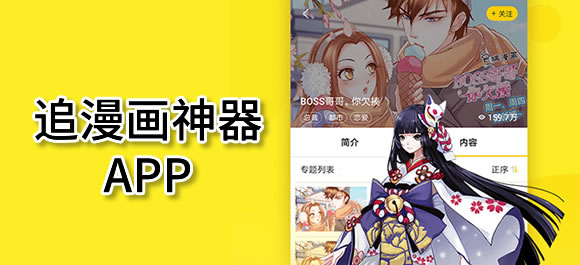游戏简介
uc浏览器怎么转存文件,UC浏览器是一款广受欢迎的线上浏览器软件,以其快速、稳定、便捷的特点深受用户喜爱。它不仅提供了强大的搜索功能,还具备出色的文件转存功能,让用户可以轻松完成文件下载和保存的操作,但是有很多用户们还不清楚具体的转存流程,那么接下来小编就为大家分享uc浏览器转存文件详细教程,感兴趣的小伙伴快一起来看看吧。

uc浏览器怎么转存文件
1.找到需要转存的文件
首先,需要进入uc浏览器,找到需要转存的文件。文件可以是任何格式,例如:图片、文本、PDF等。
2.添加文件到“云盘”
在浏览器底部找到“我的文件”选项,再点击“云盘”按钮,即可看到文件夹列表。可以通过点击“新建文件夹”来创建新的文件夹,将需要存储的文件添加到刚刚新建的文件夹中。
3.开始转存文件
在文件夹中找到要转存的文件,长按该文件即可进入转存文件界面,在这里可以选择将文件转存到已有的文件夹中,也可以选择新建一个文件夹,将文件转存到新建的文件夹中。
4.确认文件转存
在进行文件转存之后,需要确认文件是否存储成功。在“我的文件”中找到刚刚新建的文件夹,进入文件夹中可以看到已经转存的文件。
5.在其他设备上查看转存的文件
UC浏览器支持跨终端同步,可以在电脑或其他设备上浏览刚刚转存的文件。在电脑上访问UC浏览器云盘网址,输入UC账号,即可以使用UC浏览器云盘的所有功能。
以上就是uc浏览器怎么转存文件的全部内容,希望可以帮助到大家,想要了解更多软件教程欢迎关注电脑公司下载站。

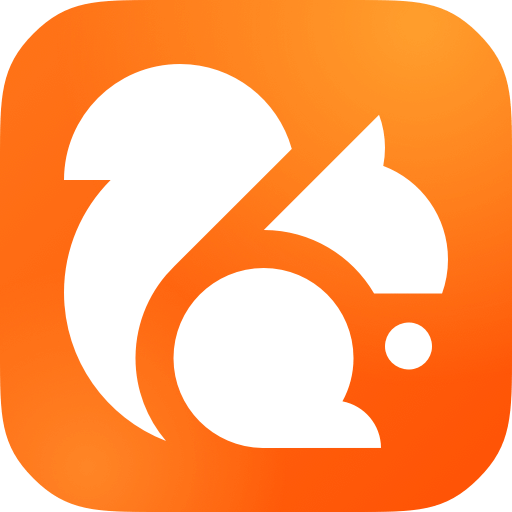
 UC浏览器极速版旧版本
UC浏览器极速版旧版本 UC浏览器极速版安卓版
UC浏览器极速版安卓版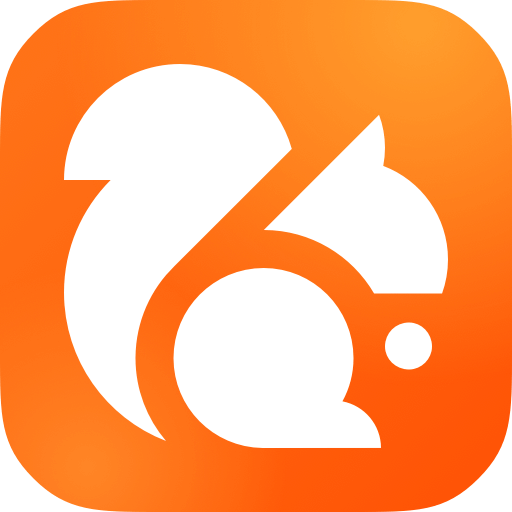 uc浏览器苹果版
uc浏览器苹果版 uc浏览器pc版
uc浏览器pc版 UC浏览器手机免费版
UC浏览器手机免费版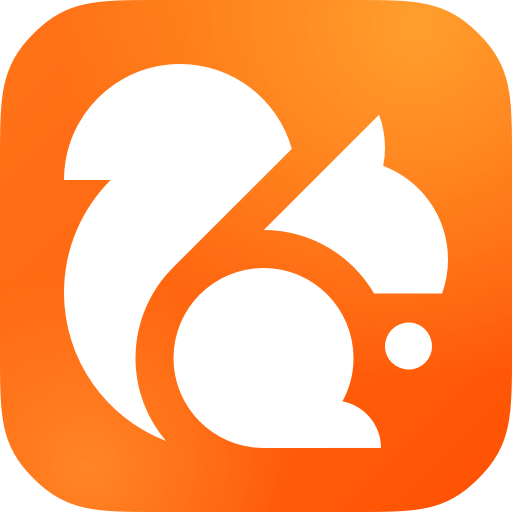 uc浏览器无限制版
uc浏览器无限制版 uc浏览器极速版
uc浏览器极速版 uc浏览器安卓版
uc浏览器安卓版 UC浏览器 13.8.6.1167 安卓最新版
UC浏览器 13.8.6.1167 安卓最新版 UC浏览器iPhone版
UC浏览器iPhone版